Top 12 des outils de diagnostic pour Windows 10/11.
Le système d'exploitation Windows 10 de Microsoft a une très mauvaise réputation en matière d'expérience utilisateur. Le système d'exploitation n'est pas exempt de bugs et les utilisateurs de Windows sont souvent confrontés à des problèmes systématiques comme un écran bleu de la mort, une interface lente, des pannes du système, etc.
Tous les problèmes que vous rencontrez avec le système d'exploitation Windows 10 peuvent être résolus. Nous en avons déjà partagé quelques-uns tutoriels sur la façon de sélectionner différents types d'erreurs Windows. Mais, pour faciliter les choses, nous devons nous appuyer sur des outils de diagnostic informatique ou des outils de diagnostic informatique. matériel.
outils de diagnostic matériel pour Windows peut vous aider à tester votre ordinateur pour détecter les erreurs logicielles ou matérielles. Ce sont quelques-uns des meilleurs outils à utiliser.
1. Outil de diagnostic de la mémoire
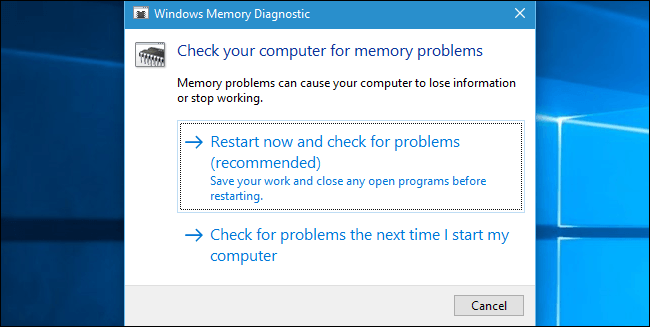
L'outil de diagnostic de la mémoire ou mdsched.exe est un outil de diagnostic intégré pour votre ordinateur Windows 10 qui est principalement utilisé pour vérifier les problèmes de RAM. L'outil intégré fonctionne efficacement et contient un bug qui empêche la RAM de mieux fonctionner.
Non seulement cela, mais l'outil de diagnostic mémoire Il affiche également les résultats du test une fois l'analyse terminée. Les utilisateurs doivent appuyer sur le clé Appuyez sur la touche Windows + R pour ouvrir la boîte de dialogue Exécuter. Dedans Boîte de dialogue EXÉCUTER, entrer mdsched.exe.
2. Moniteur de ressources Windows
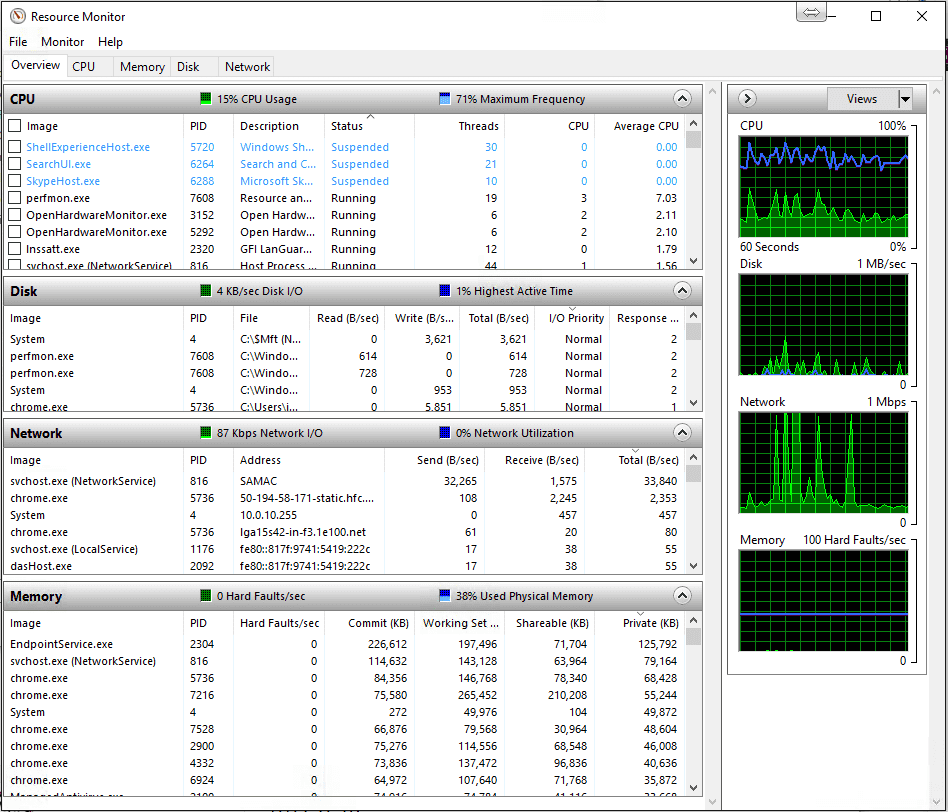
Il s'agit d'un outil de diagnostic intégré pour les ordinateurs dotés de Windows 10. Il s'agit d'une version avancée du Gestionnaire des tâches par défaut qui est utilisée pour terminer applications et les processus en cours d'exécution.
Comme le Gestionnaire des tâches, Moniteur Resource Manager suit également différents aspects du réseau, de la mémoire, de l'utilisation du disque, du processeur, etc. Il montre également les applications qui affectent les ressources système.
3. JScreenFix
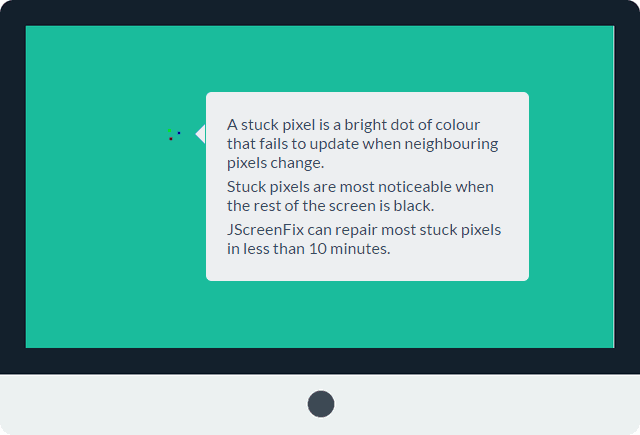
Cet outil de diagnostic PC tiers peut vous aider réparer les pixels bloqués à l'écran. Si vous avez récemment remarqué un point de câblage sur votre écran qui n'est pas causé par le stress ou la poussière, il s'agit probablement de pixels bloqués.
Ces pixels bloqués deviennent ennuyeux et sont facilement remarqués lorsque le écran il devient noir ou s'assombrit. JScreenFix Lave la zone affectée avec des tonnes de couleurs différentes chaque minute.
4.CrystalDiskInfo
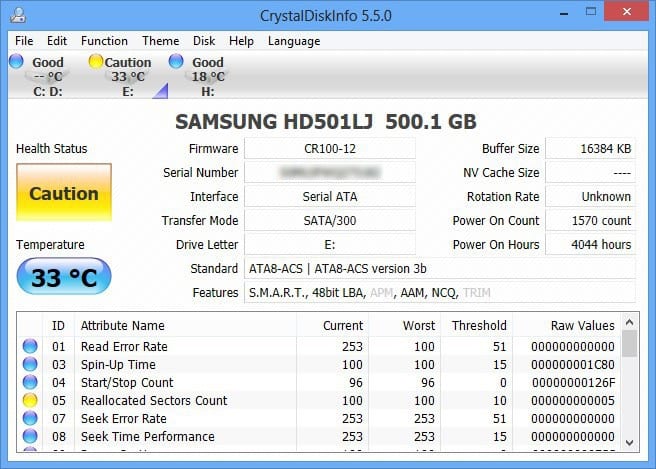
Si vous recherchez un outil de test de diagnostic informatique gratuit Si vous souhaitez effectuer une analyse complète de l'état de vos lecteurs de disque, CrystalDiskInfo pourrait être la meilleure option. CrystalDiskInfo vous informe de l'état actuel de vos clés USB, HDD et SSD.
L'outil de diagnostic analyse efficacement l'état de santé global et fournit un rapport détaillé. L'appareil peut vous indiquer le temps d'essorage, la température, la disponibilité, les taux d'erreur, etc.
5. Outil de diagnostic du processeur Intel®
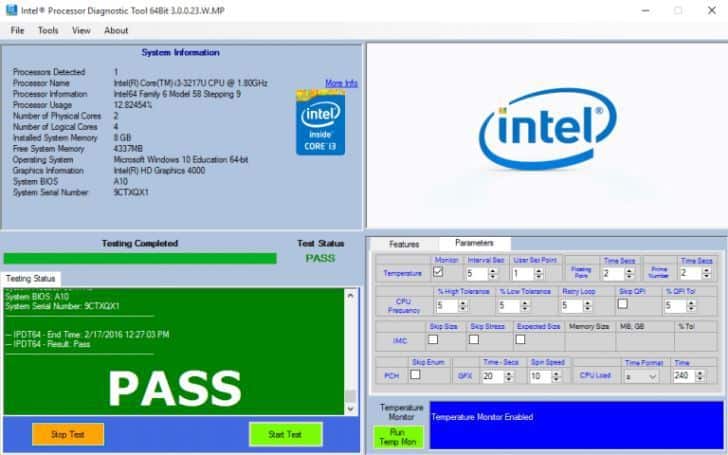
Si votre PC fonctionne sur un processeur Intel, essayez cet outil : Outil de diagnostic du processeur Intel®. L'outil de diagnostic processeur pour Windows permet aux utilisateurs de résoudre divers problèmes causés par un processeur défectueux. Exécutez quelques tests sur le processeur puis affiche les résultats.
Une fois le test terminé et le rapport généré, les utilisateurs doivent vérifier les résultats du test ayant échoué. L'outil vous informe des pilotes obsolètes, des problèmes avec le processeur, etc.
6. Speccy par Piriform

C'est un autre des meilleurs outils de diagnostic et de réparation pour ordinateurs que vous pouvez envisager. Généralement, l'appareil affiche des informations sur tout, y compris le matériel, périphériques, informations sur le disque, graphiques, logiciels, réseau, etc.
Espèce piriforme offre des données de configuration très détaillées, rendant le dépannage et la maintenance beaucoup plus accessibles.
7. CPU-Z

CPU-Z C'est un autre des meilleurs outils de diagnostic informatique de la liste et peut être utilisé avec le système d'exploitation Windows 10.
La meilleure chose à propos de CPU-Z est que le mini-outil analyse le système et permet aux utilisateurs de connaître les paramètres du matériel interne. Ceci n'est pas un outil de diagnostic, mais il est bon de savoir quand on oublie le composants installé.
8. Analyseur Wi-Fi
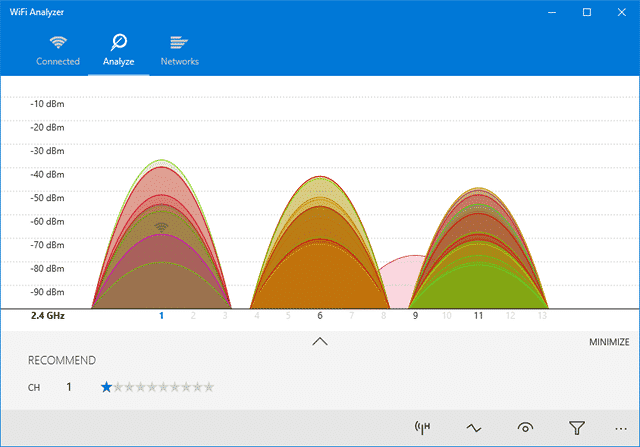
WiFi Analyzer est l'un des meilleurs outils de gestion WiFi gratuits pour votre ordinateur avec Windows 10. Analysez vos paramètres rouge WiFi et fournit des détails précieux.
Analyseur Wi-Fi Vous pouvez voir si votre canal sans fil interfère avec d'autres réseaux WiFi à proximité. Non seulement cela, WiFi Analyzer offre également d'autres fonctionnalités qui peuvent augmenter votre vitesse WiFi.
9. AdwCleaner

Si vous recherchez un outil pour rechercher et supprimer logiciels malveillants et les logiciels publicitaires cachés, vous devriez essayer AdwCleaner. C'est un outil portable qui analyse et supprime les logiciels malveillants et publicitaires cachés de votre système.
Après numérisation, Nettoyeur de publicités vous présentera les résultats. Les résultats de l'analyse Adwcleaner sont triés par services, DLL, tâches planifiées, entrées de registre, etc.
10. MalwareBytes

MalwareBytes est l'outil d'analyse des logiciels malveillants Leader disponible sur le web. Disponible en versions gratuite et premium.
La version gratuite fonctionne bien sur les ordinateurs personnels, mais la version premium offre des fonctionnalités uniques telles que sécurité d'Internet, protection en temps réel et protection contre les ransomwares.
11. HWiINFO
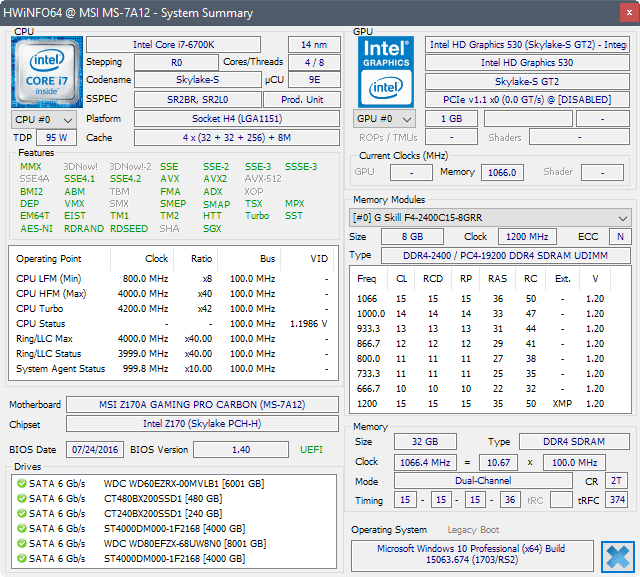
HWiINFO est un outil Windows de premier ordre qui affiche des informations cruciales sur votre appareil. Il peut afficher la température du Processeur, la tension du ventilateur et bien d'autres lectures.
L'outil se distingue également par la fourniture d'informations détaillées sur le matériel, surveillance du système en temps réel et bien plus encore. En général, si vous souhaitez surveiller la température de votre processeur et la tension du ventilateur à intervalles réguliers, HWiNFO pourrait être très utile.
12. Vue écran bleu
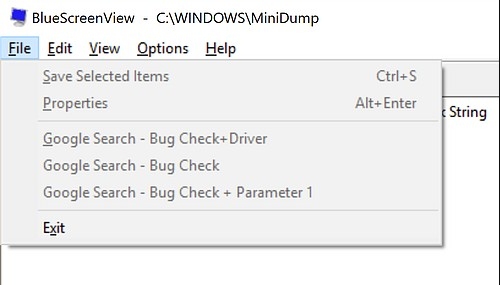
Bluescreenview est un outil léger conçu pour les professionnels. Analyse tous les fichiers minidump créés lors d'un échec BSOD.
Pour chaque rapport de bug, vue écran bleu affiche des informations importantes telles que la date/heure du défaut, les informations sur le défaut, le code de vérification des bogues, etc.
Cependant, Bluescreenview n'est pas destiné aux non-professionnels car ses rapports sont difficiles à lire.
Voici quelques-uns des meilleurs outils de diagnostic informatique pour votre PC avec Fenêtres. J'espère que cet article vous a aidé! Pourriez-vous le partager avec vos amis ? Si vous pensez que nous avons manqué un outil de diagnostic important, assurez-vous de l'inclure dans la zone de commentaires ci-dessous.




















